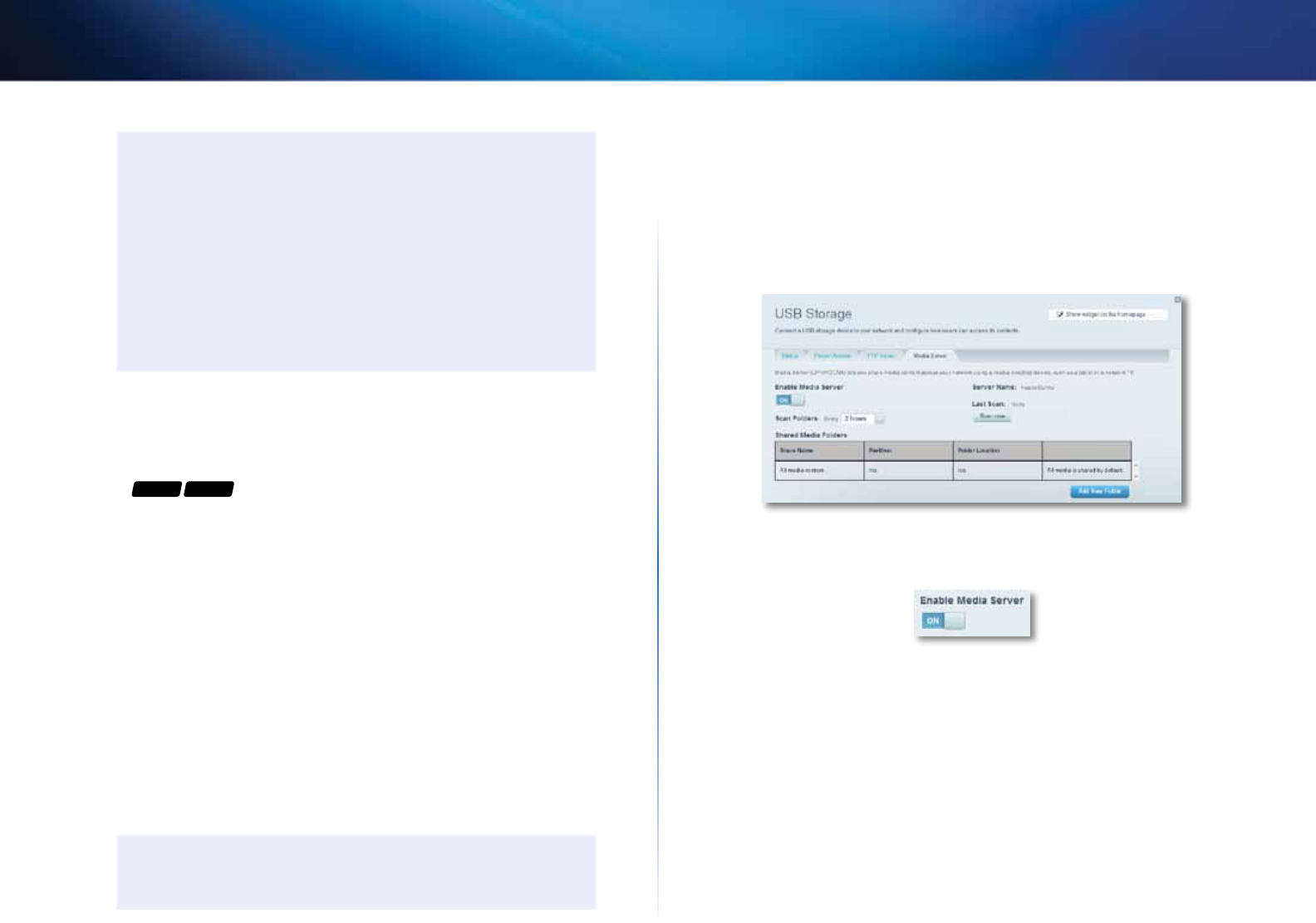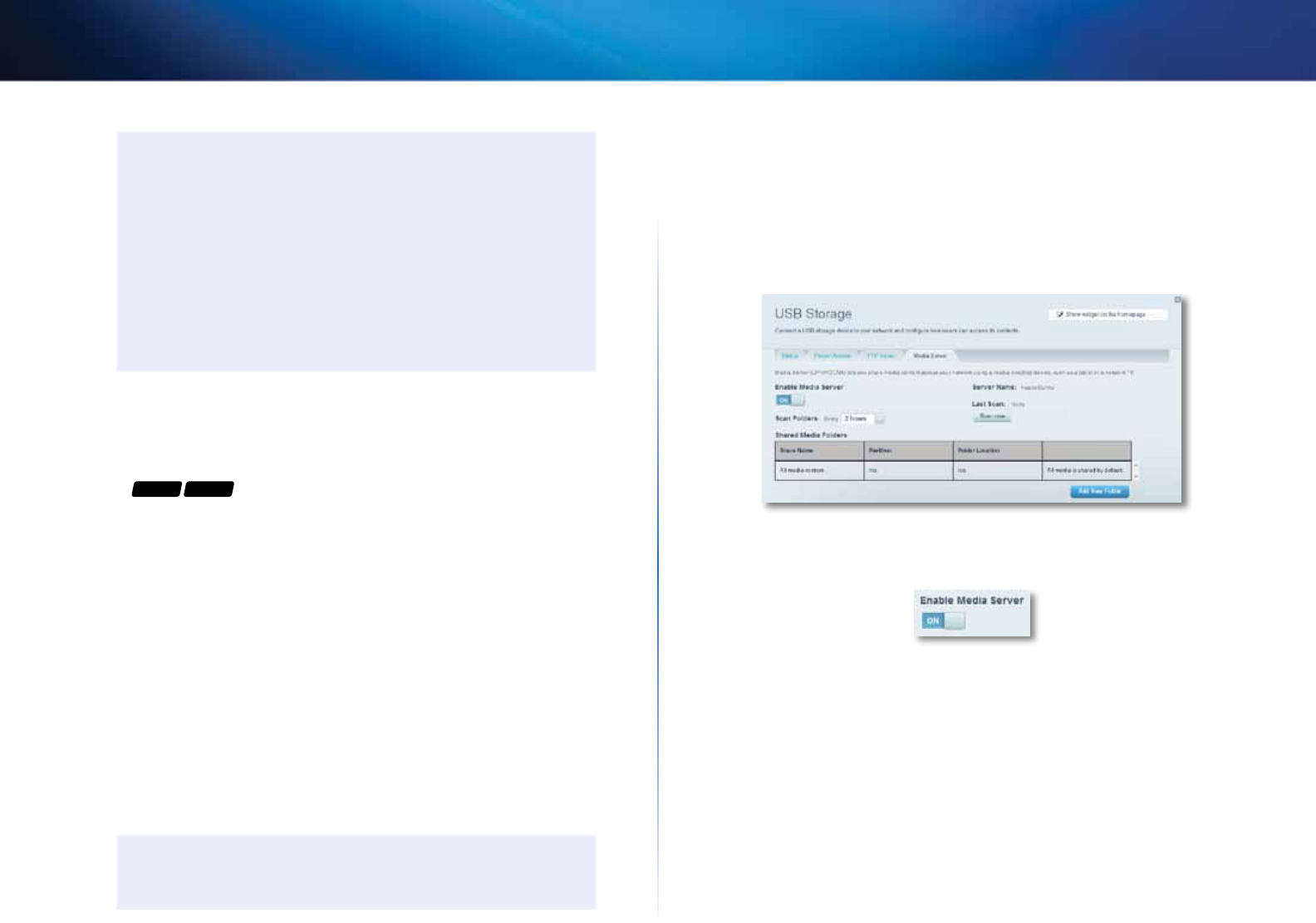
28
Linksys sérieEA
CONSEILS
Les gestionnaires de fichiers affichent le contenu de plusieurs
manières, mais vous pouvez généralement utiliser ces actions
courantes pour naviguer dans les dossiers:
• Cliquez ou double-cliquez sur un dossier pour l’ouvrir.
• Cliquez, double-cliquez ou cliquez avec le bouton droit de la
souris sur un fichier pour l’ouvrir, le copier ou visionner son
contenu.
• Glissez un fichier à partir d’une autre fenêtre et déposez-
le dans la fenêtre du dossier partagé pour le copier dans ce
dossier. (Pour copier un fichier vers le dossier partagé, votre
compte d’utilisateur doit avoir un accès en écriture.)
Configuration de votre routeur comme
serveur multimédia
Pour
EA4500 EA6500
Qu’est-ce qu’un serveur multimédia et comment devrais-je l’utiliser? Un
serveur multimédia vous permet de partager du contenu multimédia dans
tout votre réseau. Votre routeur peut servir de serveur multimédia si une clé
USB y est annexée et si vous avez un périphérique UPnPAV (audio-vidéo) ou
compatible à DLNA (Digital Living Network Alliance) à votre domicile. Des
exemples de périphériques UPnPAV comprennent les lecteurs multimédias
numériques, les consoles de jeux doté d'un lecteur multimédia intégré et les
cadres de photo numérique.
Par exemple, si vous avez un adaptateur multimédia numérique transmettant
du contenu vers votre système de divertissement et votre routeur est configuré
comme serveur multimédia, alors l’adaptateur multimédia numérique peut
accéder au lecteurUSB externe connecté à votre routeur.
Vous pouvez préciser quels dossiers sont utilisés par le serveur multimédia,
ajouter et supprimer des dossiers en plus d'indiquer la fréquence à laquelle
s'effectueront les analyses du contenu.
REMARQUE
Le modèle EA3500 ne prend pas en charge les fonctionnalités de
serveur multimédia.
Pour configurer votre routeur comme serveur multimédia:
1.
Ouvrez votre Connexion au nuage Cisco. (Consultez la rubrique
«Configuration de votre routeur» à la page14).
2.
Cliquez sur USB Storage (stockage USB) sous Apps (applications). L'écran
USB Storage (stockage USB) s'ouvre.
3.
Cliquez sur l'onglet Media Access (accès multimédia).
4.
Cliquez sur le paramètre Enable Media Server (activer le serveur
multimédia) pour l’activer.